Jak vybrat notebook?
Do práce, na studium, domů na základní použití, herní mašinu, nebo multimediální univerzál? Notebook je v dnešní době už povinnou výbavou téměř každé domácnosti a vybrat ten pravý, jehož potenciál naplno využijete, ale u kterého nebudete připlácet za věci, jež nepotřebujete, není vzhledem k záplavě parametrů jednoduché. Mohou se od sebe totiž lišit jen písmenkem ve specifikaci procesoru, ale právě takové detaily rozhodují o vaší spokojenosti.

Poradíme vám s výběrem notebooku na práci, studium, sledování filmů i hraní her.
O čem se dočtete:
- Hardware
- Procesor
- Grafická karta
- Operační paměť RAM
- SSD pro notebooky
- Displej
- Operační systém
- Nesledujte jen parametry
- Nejlevnější modely (do 10 000 kč)
- Základní (cca 10 000 – 20 000 kč)
- Multimediální univerzál
- Dotykový notebook neboli „2 v 1“
- Pracovní notebook
- Herní notebook
Podívejte se také na našeho videorádce, kde vám prozradíme, jak vybrat notebook.
I staromilci už v dnešní době často volí notebook raději než klasický stolní počítač. Výhody přenosného počítače oceníte, i kdyby laptop nikdy neopustil váš dům. Představte si jen, jak se s notebookem položíte na gauči a pustíte si po práci seriál… Také můžete fotky z výletů protřídit už na dovolené a poznámky ze školy budete mít vždy kompletní a na jednom místě. Něco takového dříve nebylo možné, po rozšíření bezdrátových sítí Wi-Fi je však notebook vstupenkou do digitálního světa pohodlí.
V tomto článku se zaměříme na to, jak správně vybrat notebook, který bude odpovídat přesně vašim požadavkům a nabídne maximum muziky za co nejlepší cenu. Nejdřív se obecně podíváme na nejdůležitější hardwarové parametry, potom si představíme teoretické vhodné konfigurace podle toho, jaké má být hlavní použití vašeho notebooku. Je určený pro studenta? Na práci? Na hraní her? Na denní cestování?

Nabídka je tak široká, že si vhodný laptop bez problémů vybere každý – nenáročný důchodce, mladý gamer i vytížený manažer.
Jak rozumět hardwaru notebooků?
Asi neexistuje odvětví, které by se vyvíjelo rychleji než elektronika. V případě výběru nejlepšího notebooků je proto pro laika velmi těžké se zorientovat ve spoustě udávaných parametrů. Je čtyřjádro lepší než jádra dvě? Jak to, že už nerostou frekvence? A co grafika? Pokusíme se vám základní body, které musíte zohlednit při výběru, představit lidsky a jednoduše.
Procesor: výkon především
Procesor je nejdůležitější součástkou notebooku, právě od něj se totiž odvíjejí tři čtvrtiny toho, co souhrnně označujeme jako „výkon“. Základní volba je už dlouhé roky mezi značkami Intel a AMD. Ještě relativně nedávno trhu dominoval Intel, ale situace se hodně změnila – AMD představilo výkonné, úsporné, a navíc ještě cenově dostupné procesory, které s trhem pořádně zamávaly. Dnes proto naopak začínají převládat laptopy postavené na AMD (což neznamená, že by Intely nebyly dobré).
Procesory AMD prošly v posledních letech významným vývojem a dnes dominují dvě hlavní řady – Ryzen a Athlon. Procesory Ryzen jsou určeny pro náročnější uživatele, kteří hledají vysoký výkon a dobrou energetickou efektivitu. Ryzen procesory jsou označeny čísly (např. Ryzen 5, Ryzen 7, Ryzen 9), kde vyšší číslo obvykle znamená vyšší výkon a více jader. Ryzen 5 je srovnatelný s Intel Core i5, zatímco Ryzen 7 a Ryzen 9 konkurují Intel Core i7 a i9. Řada Athlon je zaměřena spíše na základní modely s nižšími nároky na výkon, vhodné pro běžné kancelářské úlohy a prohlížení webu.
Procesory Intel
Procesory Intel najdete ve všech výkonnostních kategoriích notebooků. Od jednoduchých, kancelářských zařízení, po vysoce výkonné hráčské sestavy. Pojďme se podívat, co pod tajuplnými označeními procesory nabízí.
- Intel Inside jsou nástupci původních Pentií a Celeronů. Tedy základní procesory s nízkou cenou, spotřebou, ale taky nejnižším nabízeným výkonem.
- Intel Core jsou základním pilířem procesorů Intel. Výkonnostně je odlišuje označení lichým číslem 3/5/7 a 9 s jednoduchým pravidlem. Vyšší číslo = vyšší výkon ve stejné řadě.
- Intel Core Ultra je aktuální žhavá novinka z továren Intelu, určená pro náročné majitele tenkých a výkonných notebooků. Nabízí vynikající poměr výkonu a spotřeby, integrovaná grafika má dostatek výkonu i pro hraní AAA her, počítá s asistencí umělé inteligence v náročných úlohách.

Procesor neboli CPU: Miniaturní křehká součástka se stará o výpočty, takže výkon se odvíjí hlavně od ní.
Pokud už chvíli po novém počítači pokukujete, určitě jste si všimli, že označení procesorů Intel je mnohem delší, než Core i3 nebo Core Ultra 5.
S naší nápovědou vám o výkonu procesoru více prozradí i první číslovka za pomlčkou a písmeno na konci. Pod první číslovkou za pomlčkou se skrývá generace procesoru. Intel Core i5-1335U je procesor 13. generace. A co Intel Core i7-14700HX? Správně! 14. generace procesorů. Protože pro sebe určitě hledáte to nejlepší, vyplatí se na generaci občas mrknout. S každou generací se totiž zvýšil výkon procesorů i jejich grafických čipů. Takže „í pětka“ v nové generaci může být s přehledem výkonnější, než o dvě generace starší „í sedmička“.
A co to písmenko na konci označení? Jak moc se liší i7-1365U od i7-13620H? Nenápadně napovídá, jak na tom bude ručička vah na ose „výdrž baterie“ – „maximální výkon“. S rostoucím výkonem přibývá postupně U – P – H – HX. Orosilo se vám čelo a máte pocit, jako byste začali studovat jadernou fyziku? Zůstaňte v klidu. Výrobci naštěstí sami přiřazují konkrétní procesory jednotlivým modelům notebooků tak, abyste do rukou vzali optimální kombinaci.

V kancelářských, univerzálních a základních multimediálních noteboocích tak potkáte nejčastěji řadu U.
Stroje pro náročné mají často nové generace procesorů v řadě P. Je to kompromis mezi herní řadou H a základním U. Vyšší výkon, ale stále skvělá výdrž baterie.
A teď už určitě víte, že herní a vysoce výkonné notebooky nabízí bez výjimky Intel Core v řadě H. Výdrž baterie jde stranou, prioritní je rychlost zpracování dat. Třešinkou na dortu je řada HX, která v kombinaci s odpovídající základní deskou nabízí zkušeným uživatelům i možnost přetaktování procesoru.
Grafická karta: Nutnost pro média, hry, práci s grafikou či videem a taky pro rychlejší AI úkoly
Mnoho notebooků se prezentuje jako herní či multimediální nebo s jiným přívlastkem, který odkazuje na jejich vyšší výkon v oblasti, kterou nemůže dostatečně pokrýt samotný procesor (CPU) – ve většině případů to značí, že počítač používá kromě grafického akcelerátoru zabudovaného v procesoru („integrovaná“ grafika) ještě samostatnou grafickou kartu („dedikovanou“).
Dedikované grafické karty pro notebooky mají několik výhod i nevýhod. Jasným benefitem je zvýšení výkonu ve hrách, při zpracování grafiky nebo dnes i v čím dál častěji skloňovaných úkolech pro AI, protože grafická karta v notebooku dokáže zajistit AI výkon dokonce až téměř 700 TOPS a i nejslabší z poslední řady GeForce RTX 4050 jich přinese 190. Výkonnostní rozdíly mezi desktopovými a notebookovými grafikami se neustále snižují, takže i na laptopu (s dedikovanou grafickou kartou) si zahrajete moderní hry. Je ale fakt, že na PC bude s nejvyšší pravděpodobností váš hráčský zážitek lepší (vyšší výkon nebo větší monitor apod.)
Při výběru notebookové grafické karty se tak budete řídit svými požadavky na výkon pro danou věc, kde vám napoví označení grafické karty, velikostí VRAM, tzn. paměti grafické karty, a dodatečnými funkcemi, kterými grafická karta disponuje.

Nvidia smazává rozdíly mezi desktopovými a notebookovými grafickými kartami.
Naprostá většina notebooků s dedikovanou grafickou kartou dnes využívá grafické karty GeForce RTX od společnosti NVIDIA. Aktuální modelová řada je tzv. GeForce RTX 40 – toto číslo najdete na začátku čtyřčíselného označení karty a znamená to, že tato grafická karta je postavena na nejnovějším čipu NVIDIA Ada Lovelace, který do velké míry určuje její vlastnosti. Další dvě čísla označují výkonovou řadu a obvykle jsou v noteboocích používány od 50 do 90, kde vyšší číslo znamená vyšší výkon a od modelu GeForce RTX 4060 pro notebooky tak již můžeme mluvit o výkonném notebooku pro hry či další naročnější úlohy s grafikou, videem či AI.
Rozlišovat modelovou řadu je důležité hlavně proto, že s sebou nese soubor funkcí, které jsou pro ni typické. Nejnovější řada GeForce RTX 40 tak zvládne tyto funkce, které jsou důležité primárně pro hry (a zvládnou to všechny karty počínaje GeForce RTX 4050 a konče GeForce RTX 4090):
NVIDIA DLSS – je soubor technologií, která využívá umělou inteligenci a výrazně tak pomáha grafické kartě. Podle jejich funkce je pak dělíme na:
- DLSS Super Resolution – jinak taky upscaling pomocí umělé inteligence – hra se tak může renderovat v nižším rozlišení a AI pak obraz dopočítá do finálního rozlišení, klidně až 4K. Grafická karta má pak dostatek prostoru, aby dodala výrazně více snímků za vteřinu. A díky tomu, že AI se učí na rozlišení 16K, tak je obraz ostrý a netrpí neduhy standardních upscalovacích algoritmů. (Funguje na všech GeForce RTX kartách.)
- DLSS Frame Generation – tady jde využití umělé inteligence ještě dále a díky analýze dvou po sobě jdoucích snímků je AI dokáže bleskově analyzovat a ještě mezi ně vložit snímek navíc. Tím ještě dále zvyšuje snímkovou frekvenci. Výsledkem je zde ale kromě vyšší frekvence také o několik milisekund zvýšená odezva vstupu (input lag), což je ale vyřešeno funkcí NVIDIA Reflex, kterou si popíšeme níže a která slouži ke snižování systémové latence, čili odezvy. (Funguje pouze na kartách GeForce RTX 40).
- DLSS Ray Reconstruction – v tomto případě se umělá inteligence nestará primárně o zvýšení snímkové frekvence (ale často ho i tak může přinést), ale jde zde o mnohem věrnější podání ray tracingu. AI vstupuje přímo do renderovacího procesu a pomáhá aplikovat ray tracingové efekty už v zárodku samotného procesu tvoření snímku. Ten má tak mnohem více a mnohem přesnějších informací o finálním obrazu, takže když ho pak vykreslí, dokáže v něm reflektovat mnohem více faktorů, které výslednou podobu ovlivňují. Díky tomu je pak obraz stabilnější, realističtější a přesnější. (Funguje na všech GeForce RTX kartách, ale díky náročnosti se doporučuje pouze pro GeForce RTX 40.)

- NVIDIA Reflex – tuto technologii jsme již nakousli – díky optimalizaci renderovací fronty a synchronizaci mezi grafickou kartou a procesorem se stará o snižování systémové odezvy, tzn. o snižování zpoždění, které vzniká mezi akcí, např. kliknutím na myš, a okamžikem, kdy se tato akce přenese do hry a zobrazí na monitoru. Jedná se o desítky milisekund, které vám určitě nebudou chybět při tahové strategii, ale třeba v akčních nebo závodních hrách, kde o úspěchu či neúspěchu rozhoduje právě rychlost a postřeh, jsou to právě tyto milisekundy, na kterých záleží a které nakonec často určují vítěze. (Funguje na všech kartách GeForce RTX a dokonce i na některých starších GeForce GTX.)
- Ray Tracing – tento název jsme již několikrát zmínili, takže vám ho také představíme, i když se nejedná o technologii, která by byla historicky přímo spjatá s hraním nebo grafickými kartami. Jde totiž o technologii, která vznikla původně pro film a díky které spousta filmů své doby již dříve vypadala tak úžasně. Jde o maximálně realistické zobrazení a chování světla v obraze. To se projevuje v mnoha připadech jako jsou všchny možné odrazy, odlesky, stíny, celkové nasvícení scény a ještě několik dalších věcí. V případě filmů se ray tracing aplikoval tak, že se poslal do nějakého vysoce výkonného počítače nebo serveru a ten klidně několik dní pracoval na finální verzi. V dnešní době ale technologie postoupila tak daleko, že tento efekt jsme schopni aplikovat v reálném čase a díky tomu si ho užit i ve hrách. Pořád se ale jedná a věc velice náročnou na výkon, takže se ve hrách doporučuje při zapnutém ray tracingu využívat i jinou funkci, která naopak výkon grafické karty zvyšuje (např. DLSS).

Operační paměť: Kolik RAM potřebujete?
Disk: Kam ukládat data?
K ukládání dokumentů, obrázků, programů i čehokoli jiného slouží disk. Dříve jste na notebooku museli volit mezi SSD a HDD (rozdíl mezi nimi jsme podrobně vysvětlili v samostatném článku), přičemž my jsme naprosto jednoznačně doporučovali SSD. Teď nám to trh usnadnil, nic jiného než modely s SSD v podstatě neseženete. A to je dobře.
128 GB je minimem, doporučujeme 256–512 GB. U běžných pevných disků najdete hodnoty nad 500 GB – zde záleží jen na vás, zda využijete celou kapacitu, nebo raději budete úspornější. Mějte však na paměti, že dvojnásobně velký disk nebude stát dvojnásobek ceny, ale zpravidla méně (cena za GB klesá s kapacitou).

Displej: Jak velký? A co rozlišení?
Displej je kritickou součástí notebooku. Odvíjí se od něj nejen celková velikost zařízení, ale i potřebný výkon. Vyšší rozlišení si řekne i o vyšší výkon, na druhou stranu bude na takovou obrazovku příjemnější pohled, vejde se na ni více informací a texty budou vyhlazenější.
Čím dál populárnější jsou menší úhlopříčky kolem 14", kdy je zařízení rozumně kompaktní, ale přece jen dostatečně velké. Často také potkáte kombinace úhlopříčky 15,6" s rozlišením Full HD (1920 × 1080 px). Nižší teoreticky postačí, ale doporučit ho už v dnešní době nemůžeme a níž byste neměli jít ani na menších displejích. Lepší notebooky pak nabízejí vyšší rozlišení, jako je QHD (cca 2 560 × 1 440 bodů a podobné hodnoty) nebo 4K (cca 3 840 × 2 160 bodů a blízké hodnoty), takže na násobně menším panelu je rozlišení stejně jemné jako u velkých televizorů. Pohled na takovou obrazovku je samozřejmě luxusní.
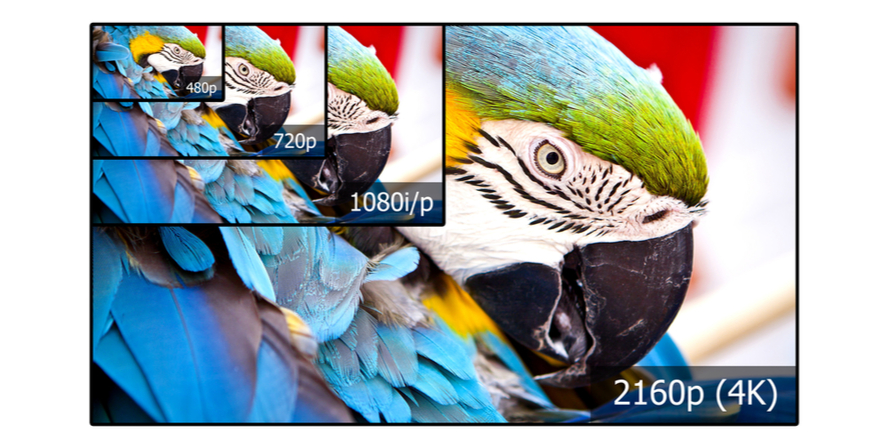 Čím vyšší rozlišení, tím více detailů vidíte na stejné ploše. 4K je 4× jemnější než Full HD.
Čím vyšší rozlišení, tím více detailů vidíte na stejné ploše. 4K je 4× jemnější než Full HD.
Dobrému dojmu pak napomáhají také obrazové technologie v čele s HDR (jeho podpora se odvíjí mimo jiné od maximálního jasu). Pokud vedle sebe postavíte základní laptop a stejně velký, „lepší“ model za dejme tomu 25 000 Kč, který má vyšší jas, tak je rozdíl neskutečný – a to i v případě, že by onen dražší model HDR nepodporoval a prostě jen „více svítil“. Sháníte-li notebook s opravdu krásným, kontrastním a brilantně barevným obrazem, můžete se porozhlédnout po modelech s displeji OLED.
Jednoduché je pak rozhodování, zda displej matný, nebo lesklý. Matné LCD má méně výrazné barvy a vyšší čitelnost venku, protože logicky ukazují méně odrazů. Pro lesklé obrazovky platí živější barvy a horší čitelnost na slunci.
Více času při rozhodování věnujte spíše otázce, zda by obrazovka měla být dotyková – z vlastní zkušenosti to u laptopu můžeme doporučit, na práci je to často mnohem lepší a pohodlnější. Nedá se to sice paušalizovat a netvrdíme, že každý by měl dotykovou obrazovku chtít, ale většinou si na ni uživatelé rychle zvyknou a už by se nechtěli vracet k touchpadu / externí myši (i když touchpady jsou mimochodem čím dál lepší a přesnější).

S velikostí displeje pak (na pohled možná paradoxně) souvisí i klávesnice, konkrétně její numerická část. Plnohodnotná klávesnice s „čísly“ a klasickým rozložením se teoreticky vejde do 14" těla (díky úzkým rámečkům), běžné jsou u 15,6" a větších notebooků se standardními rámečky kolem displeje. Pokud chcete menší úhlopříčku, budete muset psaní čísel řešit jinak.
Nejpopulárnější úhlopříčky displejů notebooků:
Jak vidíte, tak velikost notebooku si vybere každý. Na trhu najdete modely od úplně malých notebooků až po velké stroje s numerickou klávesnicí.
Operační systém: Standardem jsou Windows
S operačním systémem je to velmi jednoduché. U nás nejrozšířenější a nejznámější je OS Windows od Microsoftu (aktuální verze je Windows 11). Tento systém na laptopech uvidíte nejčastěji a pořízení laptopu je zpravidla jedním z nejlevnějších plně legálních způsobů, jak Windows koupit.
Další hvězdou v kategorii operačních systémů je MacOS, který naleznete výhradně na laptopech od Applu. Výrobce zpravidla vydává novou velkou aktualizaci každý rok, v roce 2021 to byla verze 12.0 Monterey.
A měli byste vědět, že máte také možnost pořídit laptop bez operačního systému. Ten si můžete buď dokoupit samostatně, nebo použít bezplatný, například některou z linuxových distribucí. Co se týče stažených (nezakoupených) kopií Windows, připomínáme, že v době psaní článku je stahování softwaru i pro vlastní potřebu nelegální (a nečekáme, že by se na tom mělo něco změnit).

Dívejte se i mimo parametry
Hodí se neporovnávat notebooky jen jejich měřitelnými parametry. Vyzkoušejte si na našich prodejnách třeba stisk a rozložení klávesnice, pevnost víka kryjícího displej nebo umístění touchpadu. Právě u nejlevnějších notebooků jsou v těchto kvalitách podstatné rozdíly.
Od vašich potřeb by se měly odvíjet i požadavky na výdrž provozu na baterii. S lepšími pracovními notebooky zvládnete celý pracovní den, u herních mašin budete za dvě hodinky reálného provozu rádi.
Někdo vyžaduje rychlé konektory USB 3.0 a 3.1 (třeba i ve formě USB Type-C) pro připojení například externího disku, někdo nutně potřebuje moderní konektor HDMI.
Dostatečný počet konektorů je každopádně zvlášť důležitý pro ty, kteří k notebooku chtějí připojovat periferie. Notebooková klávesnice většinou postačí, ale chcete-li připojit například myš a dva flashdisky či flashdisk a mobil, jsou počet i rozmístění USB i jiných výstupů zásadní.
Výše zmíněný konektor USB-C je navíc všestrannější, než mnozí uživatelé tuší. Nejenže přes něj můžete přenášet data (například mezi smartphonem a laptopem, ale klidně také na USB-C flashdisk), ale u některých notebooků také může sloužit k napájení nebo jako výstup obrazu – připojíte přes něj další obrazovku.
Dejte si také pozor na přítomnost „internetového“ portu Ethernet, který na některých extrémně tenkých noteboocích může chybět. S rostoucím využitím Wi-Fi a Bluetooth sice lze některé konektory nahradit bezdrátovými technologiemi, ale pro objemné toky bývá fyzický transport upřednostňovaný.
Pokud jste si už vybrali pár nadějných kandidátů, zaměřte se na výbavu. Bude se vám hodit čtečka paměťových karet? Využijete podsvícenou klávesnici? Potřebujete z nějakého důvodu DVD mechaniku (i když v tom vás zklameme – dnes už jde o zastaralý hardware, který na většině modelů nenajdete)? Co notebook s numerickou klávesnicí, kterou jsme už zmínili v souvislosti s úhlopříčkou a jež je pro někoho nezbytností (třeba pro nás, kteří se živí psaním)?
Notebooky jsou neuvěřitelně variabilní zařízení, a pokud si netroufáte na výběr sami, nebojte se zeptat – je to výhodnější než utratit peníze za stroj, se kterým nebudete spokojeni.

My se nyní konečně podíváme na pár vzorových konfigurací, i když mějte na paměti, že jde jen o některé z mnoha možností. Vynecháme speciální laptopy pro děti, a jen okrajově zmíníme moderní konvertibilní notebooky. Hlavní skupiny jsou podle nás následující:
Nejlevnější modely (do 10 000 Kč)
Pokud chcete koupit notebook opravdu levně, jde to. Musíte ale počítat s tím, že nejlevnější notebooky s sebou mohou přinášet spoustu kompromisů. Začněme dobrou zprávou. Pokud jste ochotni vyšplhat až ke hranici cca 8 000 Kč, seženete stroj, proti kterému vlastně nic nemáme. Procesor sice bude pomalejší, ale už je možné koupit laptop s 8 GB RAM a plnohodnotným SSD (dokonce i s kapacitou 256 GB). Navíc můžete vybírat z kompaktních, 14" modelů i velkých, 15,6" s numerickou klávesnicí. Takový laptop není nijak ostudný a může dobře posloužit.
Když budete s cenou klesat klidně, musíte z požadavků hodně slevit. I když na trhu najdete i kategorii úplně nejlevnějších laptopů, nemůžeme je doporučit s čistým svědomím ani pro děti či seniory.
Největším problémem bývá paměť (myšleno „disk“) typu eMMC s velmi nízkou kapacitou, např. 64 GB, a malá operační paměť (4 GB).
Jsou určené pro opravdu nejméně náročné uživatele, kteří využívají jen nejzákladnější funkce (surfování po internetu), nechtějí ukládat prakticky žádná data a mají spoustu trpělivosti. Raději darujte prarodičům svůj starý notebook, poslouží lépe.

Základní notebook (cca 10 000 – 20 000 Kč) je vhodný i pro studenta
Přecházíme do základní kategorie, v níž se největší oblibě těší notebooky univerzální velikosti 15,6 palců (vhodné i na přenášení) a také ty větší se 17 palci, které dokáží často nahradit starší stolní počítač, aniž byste potřebovali pracovní plochu rozšířit připojením monitoru. Cenově začínají použitelné modely už okolo 10 tisíc.
A co v dané kategorii požadovat? Dnes jsou tu běžné nejen Full HD, ale i jemnější obrazovky. Ty jednoznačně doporučujeme zejména těm, kteří si rádi vychutnají filmy ve vysokém rozlišení. Pokud to není nezbytné, volte vždy, i u levného laptopu vyšší rozlišení.
Z hardwaru pak budete vybírat mezi procesory Intel Core i5 či AMD Ryzen 5. Rozhodně ale požadujte minimálně 8 GB, méně nemá v této kategorii co dělat, a absolutně, jednoznačně, důrazně doporučujeme 16 GB RAM.
Tyto notebooky zvládnou kromě surfování na internetu i kancelářskou práci, jako například práci s textovými soubory, vytváření prezentací či tabulek. Díky své přenosnosti jsou skvělou volbou pro studenty a při zpracování školních úkolů určitě nezklamou.

Univerzální multimediální notebook
Tato kategorie navazuje na předešlou, ovšem s tím, že multimediální notebooky už uspokojí nároky náročnějších uživatelů, kteří například chtějí občasně hrát hry, upravovat fotografie nebo si střihnout natočené video pro nahrání na YouTube.
Velikostně tak opět jde převážně o 15,6 až 17,3palcové notebooky (někdy s konvertibilní konstrukcí a dotykovým displejem, zejména u 13 až 14palcových), ovšem s tím rozdílem, že cena se vyšroubuje výše – přibližně od 13 do nějakých 20 tisíc. Velkým rozdílem je, že se můžete věnovat i náročnějším činnostem. Nutností je tak u multimediálních notebooků samostatná grafická karta – typicky zde jde o NVIDII GeForce, Intel ARC nebo AMD Radeon či RX Vega.
V otázce procesorů u multimediálních notebooků je celkem rušno. Doporučeným základem je některý model Intel Core i5 / AMD Ryzen 5, samozřejmě ideálně co nejnovější generace. Případně pochopitelně schvalujeme, respektive doporučujeme výkonnější procesory Intel Core i7 / AMD Ryzen 7 – tím lépe.
Samozřejmě je důležité spárovat tyto komponenty s odpovídající operační pamětí – zde rozhodně doporučujeme ideálně 16 GB. Jako vždy je jedinou volbou SSD, ideálně alespoň půlterabajtové.

Moderní konvertibilní laptopy alias „dva v jednom“
S rozmachem tabletů se na trhu objevila nová třída laptopu, tzv. konvertibilní notebooky, které na trhu zůstávají i v době, kdy jsou tablety na ústupu. Některé poznáte na první pohled díky konstrukci, která umožňuje displej různě otáčet, naklápět nebo úplně oddělit a používat samostatně, jiné vypadají jako běžný notebook.
Spojujícím atributem je dotykový displej a je jedno, jestli výrobce nazve takové zařízení 2v1 nebo „convertible“ – ve všech případech se jedná o malý a lehký počítač, který dokáže to, co notebook i tablet, v jednom zařízení. Výhody konstrukce byste jistě sami vymysleli: nepotřebujete připojovat myš, ovládání je díky gestům rychlejší a mnoho těžkopádných aplikací pro stolní počítače dokážete nahradit jejich odlehčenou mobilní verzí.
Cenové rozpětí hybridních notebooků je široké, protože pokrývá jak náhrady tabletů, tak výkonné multimediální stroje. Proto ani nenabídneme žádnou konfiguraci.

Nejlepší pracovní notebooky
Pokud potřebujete počítač k práci, jsou podstatné vlastnosti jasné – spolehlivost, rychlost, snadná přenosnost a univerzálnost. Pokud vyloženě nepotřebujete numerickou klávesnici, je optimální volit model s velikostí okolo 14 palců pro jeho snadnou přenosnost – především pak v kombinaci s tím, že drtivá většina profesionálů si stejně zvětšuje pracovní plochu připojením monitoru. Pokud ale preferujete větší úhlopříčku, se kterou spíš získáte „přenosnou náhradu stolního PC“ i bez dalších periferií, směle zvolte 15,6" nebo větší modely.
Cenově pracovní notebooky začínají na 15 tisících (pro ty, kteří spíše pracují s dokumenty atp. z hlediska menšího výkonu) výše. Abyste nemuseli za dva roky upgradovat, doporučujeme požadovat nejméně 16 GB operační paměti pro bohaté možnosti multitaskingu, který v práci rozhodně oceníte, a některý z moderních procesorů Intel nebo AMD. Vodítkem vám může být i označení Intel Evo – Intel Evo Edition právě pro nejlepší pracovní notebooky na platformě Intel.
Pokud plánujete častěji cestovat, je lepší Full HD nebo jemnější displej, který zajistí příjemnější práci, a samozřejmě je zásadní i výdrž na nabití – běžně se v této kategorii pohybuje okolo 8 hodin, s čímž bude spokojen de facto každý.
Pracovnímu notebooku by pak rozhodně neměla portová výbava, jež zastřeší vše, co budete potřebovat.
Chybět by tudíž nemělo vícero USB (kde je nyní trendem USB-C), a dle konkrétních požadavků to může být třeba čtečka čipových karet či speciální port pro dokování.

Někteří profesionálové mají specifické požadavky na výbavu a výkon.
Samozřejmě že nejvýkonnější pracovní stanice pro nejnáročnější profesionály, jako jsou architekti, designéři atp. mohou stát několikanásobně výše kvůli specializovaným grafikám s drivery pro profesionální programy nebo pro práci s VR.
Otázkou pak je, zda požadujete Windows, nebo macOS. V této kategorii totiž profesionálové rádi volí nejen notebooky s Windows, ale i MacBooky, a to buď MacBook Air (kvůli nižší ceně jsou velmi oblíbené i u náročnějších studentů), nebo MacBook Pro. U verze Pro bývá většinou důvodem zejména skutečně perfektní Retina displej, vysoký výkon a zároveň perfektní mobilita. Počítat můžete také s opravdu výbornou výdrží.

Apple MacBook Pro je špičkově vybavený, výkonný, lehký a spolehlivý.
Herní notebook
„Herní notebook neexistuje.“ To byla oblíbená hláška některých staromilců, ovšem už dávno to neplatí. Nejvýkonnější notebooky jsou bez přehánění herní bestie, které si v otázce výkonu a herního zážitku nezadají s klasickými stolními sestavami. Navíc do nich výrobci jako Acer, Asus, Lenovo, HP či Dell a další promítají své zkušenosti například co se týče chlazení, možnosti přetaktování atp., což jsou pro skutečné hráče zásadní atributy. Výhodou je navíc i fakt, že herní notebooky nyní už pořídíte i za méně než 20 tisíc, což je oproti dobám dřívějším o poznání příjemnější cena. Realističtěji ale počítejte s 25, 30 a více tisíci korunami, pokud to s hraním myslíte vážněji.
A co chtít? 15,6 až 17,3palcový displej – samozřejmě alespoň s Full HD rozlišením, abyste mohli naplno ocenit grafické schopnosti nejnovějších herních pecek (objevují se už i 4K obrazovky, ale u nich je nutné myslet i na výkon kvůli náročnosti her na grafickou kartu). QHD by mohlo představovat dobrý kompromis. Rozhodně ale zvažte výběr laptopu s vyšší obnovovací frekvencí (např. 120 nebo 240 Hz) a také jestli se nepoohlédnout po modelu s podporou HDR.Oblíbené jsou zde procesory Intel Core i5/i7/i9 nebo AMD Ryzen 5/7/9. Abyste z laptopu dostali maximum, je nezbytným minimem 16GB operační paměť a odpovídající grafický čip.
V levnějších herních noteboocích to bývá NVIDIA GeForce RTX 4060, s níž si při Full HD rozlišení zahrajete drtivou většinu nejnovějších her na střední až vysoké detaily. U high-endu to pak bývá už například NVIDIA GeForce RTX 4070 ve spojení s Full HD nebo dokonce QHD (tzn. 1440p) displejem, ideální i na hraní na nejvyšší detaily v budoucích letech – tato investice se určitě vyplatí. A pokud v případě svého notebooku nechcete dělat žádné kompromisy ohledně jeho výkonu, můžete zamířít rovnou na GeForce RTX 4080, nebo dokonce na úplnou špičku v podobě GeForce RTX 4090.
Chybět pak nesmí ani velký prostor na data – určitě nebudete litovat, pokud vyberete SSD s velkou kapacitou, protože hry dnes běžně zabírají i více než 100 GB.

U nejlepších herních notebooků je zásadní správná kombinace procesoru, grafiky a operační paměti, aby se jednotlivé komponenty nebrzdily.
Klasikou u herních počítačů je pak podsvícená klávesnice. Naopak nelze vzhledem k vysokému výkonu čekat výdrž atakující 10 hodin (i když zde také výrobci odvedli slušný kus práce) ani lehoučké přenášení. Zkuste ale před nákupem ověřit, jestli má výrobce dobře řešené chlazení, abyste se nepotýkali s notebookem, o který se ani komfortně nedají opřít ruce. Samozřejmě můžeme doporučit chladicí podložku.
Herní notebooky jsou dnes výrazně lehčí a tenčí než dříve. Zásadní roli v tomto vývoji sehrávají tzv. Max-Q technologie, jejichž smyslem je optimalizovat výkon notebooku tak, aby snižoval nároky na chlazení, které bylo důležitým nositelem finální velikosti a váhy. Tyto technologie se vážou na grafickou kartu, nejlépe pak na notebookovou GeFroce RTX řady 40, protože při hraní je to právě grafická karta, která je hlavním nositelem výkonu a tím pádem i vygenerovaného tepla.
Díky tomu může být tenký a lehký notebook zároveň velmi výkonný. Při této optimalizaci s pomocí Max-Q technologií tak můžete dosáhnout třeba na vyšší snímkovou frekvenci při použití stejného výkonu, nebo delší životnosti baterie anebo klidně taky tiššího provozu – to vše díky sníženým nárokům na chlazení.
Jako příklad některých z mnoha těchto technologií si můžeme uvést např. již dříve zmiňované DLSS, nebo taky Battery Boost, Advanced Optimus nebo WhisperMode. S jejich podporou seženete bez problémů i univerzální stroj, na kterém můžete denně v kanceláři komfortně pracovat v profesionálních programech a večer nebo na dovolené hrát všechny možné moderní hry.
U konektivity herního notebooku by potěšil i jiný výstup než jen běžné HDMI; například právě USB-C s výstupem obrazu (Thunderbolt). Klasických USB budete také potřebovat několik, například pokud je vaše herní myš drátová (a hrát na touchpadu samozřejmě nebudete…). Pokud například připojíte drátovou myš, drátový herní headset, chladicí podložku a budete chtít připojit ještě flashdisk… dva porty rozhodně stačit nebudou.
Posledním parametrem, na kterém u herního laptopu hodně záleží, je design. U kancelářského stroje nedoporučujeme, abyste zavrhli dokonalý stroj s výborným poměrem ceny a výkonu jen proto, že je například stříbrný. U herních laptopů, hlavně kdyby měly být součástí streamů nebo jste s nimi mířili na soutěže či srazy, je vzhled notebooku důležitou součástí „outfitu“ hráče. Stejně jako u jiné herní výbavy platí, že běžné bývají výrazné barvy a podsvícení. Není ale problém sehnat ani decentně vypadající herní laptop, pokud například objíždíte klienty a chcete vypadat důstojně, ale večer si na stejném stroji chcete zahrát moderní hru.
Herní notebooky mohou nabídnout i takové vychytávky, jako je individuální nastavení podsvícení u jednotlivých kláves.
***
Doufáme, že jsme vás neodradili záplavou technických termínů a zkratek, a že náš článek vám pomohl se rozhodnout, jaký notebook je pro vás ten pravý… Pokud budete stále váhat, rádi vám osobně poradíme na některé z našich prodejen.
Související články:
Stolní počítač vs. Notebook vs. All-in-One: Co vybrat?
Vybíráte nový notebook? Jako úložiště zvolte SSD




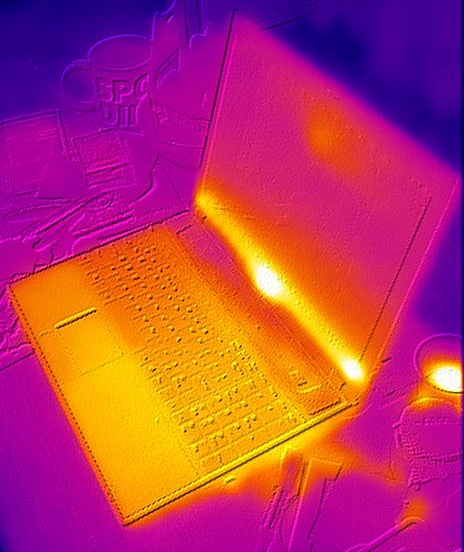




.png)












